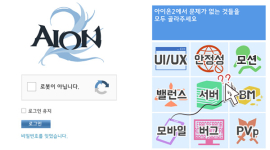|
글: 게임메카 듀벳
서울의 한 동네에서 PC방 새벽 아르바이트를 하던 R군. 사장님의 눈치세례에도 불구하고 와우를 시작하여 얼마 전에야 만렙을 달성했다. 평소처럼 카운터 근처 자리에서 일일 퀘스트를 끝내고 매장을 한 바퀴 돌아보는 R군의 시야에 누군가의 모니터가 눈에 들어왔는데..
캐릭터나 그래픽은 분명 와우인데 어딘가 너무 다르다. 재사용 대기시간이 돌아온 스킬의 아이콘이 번쩍이는가 하면 전투 메시지들이 알아보기 쉽게 표시되네? R군은 저 손님이 가고 나면 저 자리에서 해봐야겠다고 결심한다. 몇 시간 후, 손님이 나간 자리에서 접속을 해 보았는데.
깔끔하던 화면은 어디로 가고 온갖 아이콘들이 뒤죽박죽 된 상태가 되어있지 않은가. 처음부터 설정해 보려 했지만 아무리 들여다 봐도 알 수가 없다. 결국 퇴근 시간까지 고민하던 R군은 결국 체념하고 기본 인터페이스에 충실하기로 마음먹는다.
PC방에서 와우를 즐기는 분이라면 R군과 비슷한 상황, 한 번쯤은 겪어 보셨을겁니다. 특히 와우를 실행했는데 정신없이 뜨는 설정 창과 애드온 목록의 홍수에 자리를 옮겨서 플레이했던 분들도 계시겠죠. 인던의 중심에서 애드온 에러를 외치다 보면 /내보내기 당한 캐릭터를 발견할지도 모릅니다. 몇 분은 변화한 하늘아리를 사용하시면서 이런 상황을 겪으셨을지도 모르겠네요. 본문을 통해 새롭게 변화한 하늘아리를 어떻게 사용하면 좋을지에 대해 간략하게나마 설명을 드려 보겠습니다. ※본문은 하늘아리III Build 1.9을 풀버전으로 설치한 상황을 기준으로 드로아크님께서 작성하셨던 글타래를 참조하여 작성되었습니다. 하늘아리를 풀버전으로 설치했다면 와우가 깔려있는 위치의 애드온 폴더에는 아래와 같은 폴더가 생성되었을 것입니다. 와우를 실행하면 이곳의 폴더를 읽어서 애드온 리스트를 보여주게 되죠. 이곳의 폴더를 삭제하게 되면 해당 애드온을 삭제한 것이나 마찬가지이니 주의해야 합니다.
하늘아리 V3에는 많은 애드온들이 추가되어 있습니다. 이들 중 몇몇 애드온은 처음 애드온을 접하는 분께서 사용하기엔 조금 난해한 것들이 있죠. 이런 애드온들에 대해 간략한 설명을 드려보겠습니다.
위치헌트(Witch Hunt)는 주위에서 시전되는 마법이나 능력을 텍스트로 표시해주는 애드온입니다. 아마 하늘아리를 설치하고 많은 분들이 불편해 하셨던 것이 이 마법사냥 때문이었던 것 같네요. 처음 실행하면 화면 중앙에 위치하기 때문에 텍스트가 캐릭터를 가려서 매우 불편하셨을겁니다. 이런 문제점은 간단하게 해결이 가능합니다.
ESC - 인터페이스 옵션 - 애드온 탭을 선택하시면 Witch Hunt 설정을 볼 수 있습니다. 여기서 위치헌트의 기본적인 사항을 설정할 수 있죠. 상단(푸른색 네모)에 있는 [전투에 한정]과 [대상에 한정]을 체크해 주시면 각각 전투 중에만 혹은 자신의 대상에 대해서만 표시를 해줍니다. 하단의 [고정] 부분(붉은색 네모)에 있는 체크를 해제하시면 메세지가 표시되는 위치나 창의 크기를 변경할 수 있으니 자신이 원하는 대로 설정이 가능합니다(Build 1.9 이후에는 별도로 선택해야 설치됩니다).
만약 위치헌트의 자리를 옮겼는데도 계속해서 중앙에 메세지가 출력된다면 [메세지 출력] 부분에서 [Witch Hunt]부분에 체크해 주면 됩니다.
Build 1.9에서 추가된 애드온입니다. 가방을 열지 않고도 여러 아이템을 사용할 수 있도록 도와주어 부족한 단축창을 덜어주는 애드온이죠. 하지만 처음 사용하는 분이라면 갑자기 화면 한편을 차지하고 있는 아이콘들 때문에 곤혹스러울 수도 있습니다. 아주 간단한 설정을 통해서 위치나 모양을 바꿀 수 있으니 알아 볼까요? 일단 위치를 옮겨 보도록 하겠습니다.
오토바의 메뉴를 띄우시면 위와 같은 화면이 보입니다. 여기서 [바 이동]을 체크하시면 오토바의 위치를 옮길 수 있으며 [버튼 이동]을 체크하시면 각 버튼의 위치를 조절하는 것이 가능하죠.
또한 상세 설정을 통해서 모양을 바꿔서 보다 깔끔하게 꾸미는 것도 가능합니다.
옵션이 상당히 다양하지만 중요한 설정은 대부분 [바들] - [기본]에서 설정할 수 있습니다. 주요 항목의 역할은 아래 표에서 살펴보실 수 있습니다.
나는 준비 됐다는 애드온 제작자로 유명하신 블링크님께서 제작한, 아이템이나 스킬의 재사용 대기시간을 별도의 텍스트로 표시해주는 애드온입니다. 정신없는 PvP중이거나 네임드를 공략하는 중이라면 이런 알림 기능이 큰 도움이 되겠죠. 나는 준비 됐다는 인터페이스 설정에서 설정을 바꿀 수 있습니다.
설정은 매우 간단합니다. [미리 알림시간]을 통해 재사용 대기시간이 오기 전에 미리 알려주도록 할 수 있으며 착용 아이템의 부위나 종족 고유 기술, 직업 기술들에 별도로 알림 설정을 할 수 있습니다. 미리 알릴 필요가 없다면 [미리 알림시간을] 0으로 설정해 주시면 됩니다.
하늘 Tweak는 대화창 설정 및 인터페이스 확장 등의 기능을 도와주는 애드온입니다. 여기서는 대화창 관련 설정만 살펴보도록 하겠습니다.
[대화창 설정]메뉴를 자세히 살펴보면 아래와 같습니다.
※하늘아리 Build 1.9에 포함되어 있는 하늘 Tweak은 게임 종료 시에 설정이 저장되지 않습니다. 아래 링크의 하늘 Tweak를 받아서 설치하세요!
오멘은 주위 몬스터에 대한 자신 혹은 파티원의 위협수준을 알기 쉽게 그래프로 표현해 주는 애드온입니다. 25인 막공이 자주 생기는 요즘 무시무시한 위협 수준이 두렵다면 필수인 애드온이죠. 오멘의 설정과 사용법은 생각보다 간단합니다.
오멘을 사용할 때 가장 눈여겨볼 부분은 중앙에서 요동치는 막대 그래프입니다. 이 막대가 길 수록 현재 대상에 대한 위협 수준이 높다는 의미이며 일반적으로 가장 위에 있는 플레이어가 현재 대상(몬스터)이 공격하고 있는 파티원, 즉 탱거가 됩니다. 우측 끝에 표시되는 백분율은 현재 몬스터가 바라보는 대상(탱커)의 위협 수준을 기준으로 한 수치로 +10%라면 탱커의 위협 수준보다 10% 높은 위협 수준을 보유하고 있다는 뜻이고 -10%라면 탱커보다 10% 낮은 위협 수준을 보유하고 있다는 의미가 됩니다. 이 수치가 탱커보다 높아진다면 행동을 멈추는 것이 좋죠. 다만 원거리에서 마법을 사용하는 캐스터 계열이나 사냥꾼 같은 경우에는 탱커에 비교한 위협수준이 30%를 넘어서지만 않도록 유지하면 됩니다. 2.4.0패치 이후로 오멘이 업데이트되어 아래쪽에 설정 아이콘이 생겼는데요, 각 아이콘의 역할은 다음과 같습니다.
다양한 모드를 지원하고 있지만 대부분의 경우 단일 대상 모드로 지정해 두고 플레이하게 됩니다. 현재 바라보는 대상의 위협 수준을 살펴보는 것이 가장 중요하니까요. 하지만 현재의 오멘은 잦은 업데이트로 인해 서로 버전이 맞지 않으면 표시되지 않는 경우가 있으니 항상 주의해야 합니다.
예전에 하늘아리에 포함되었던 고고학자의 업데이트가 더 이상 이루어지지 않기 때문에 유닛 프레임과 관련하여 불만을 제기하신 분들이 많았습니다. 그래서 드로아크님께서 찾은 애드온이 심플 유닛 프레임인데요, 간단한 설정으로 깔끔한 프레임을 구성하는 것이 가능합니다.
설정 화면을 살펴보면 좌측(노란색 지역)에는 어떤 프레임에 대한 설정을 바꿀 것인지 정하는 부분이 있고 오른쪽에 해당하는 프레임의 세부 설정 목록이 나타납니다. 여기서 붉은색으로 표시한 [중간 생명력 글자]와 [중간 마나 글자]가 일반적으로 사용되는 부분의 설정메뉴이고 하늘색으로 표시한 [오른쪽 생명력 글자]와 [오른쪽 마나 글자]가 오른쪽에 따로 표기되는 숫자를 설정하는 부분입니다. 만약 캐릭터나 파티창 옆으로 삐죽 튀어나온 숫자가 보기 싫으시다면 [오른쪽 ## 글자] 부분을 None(없음)으로 바꿔주시면 됩니다.
하늘아리를 설치하시고 사용하다 보면 이따금씩 폭탄 터지는 소리나 "어그로"라고 외치는 아주머니의 목소리를 들을 때가 있습니다. 상큼한 소리라면 듣기 즐거울지 모르겠지만 귀에 거슬리는 소리를 계속 듣고있으면 괴로운 것이 당연하죠. 보통 이 소리는 그리드나 오멘에서 위협 수준이 탱커보다 높아졌을 경우 이를 경고하기 위해서 표시해 주는 기능입니다. 그럼 그리드와 오멘에서 어떻게 소리 출력을 없애는지 살펴볼까요?
우선 그리드입니다. 미니맵에 있는 그리드의 아이콘을 우클릭하면 [GridAlert]메뉴가 보이는데요 여기서 [GridAlretAggro]-[소리]-[None]를 선택해 주면 더 이상 소리가 출력되지 않습니다.
다음은 오멘입니다. 오멘은 그리드보다 설정하기가 쉬운데, 그리드와 마찬가지로 미니맵의 오멘 아이콘을 우클릭하거나 오멘 화면의 설정 아이콘을 클릭해서 설정창을 띄운 뒤 [모듈]-[단일 대상 모드]-[경고] 항목에서 [효과음 사용]의 체크를 해제하면 됩니다.
Build 1.9부터는 기존의 장신구 관리자를 아이템랙이 대신하도록 변경되었습니다. 하지만 단축키 설정하는 부분이 눈에 확 들어오지는 않아서 처음 사용하시는 분은 불편해하실 수도 있죠. 간단한 방법으로 단축키를 설정할 수 있습니다.
미니맵에 있는 아이템랙의 아이콘으로 설정을 불러오면 장비와 관련된 세부 설정을 하는 것이 가능한데, 이 중 [단축 슬롯] 버튼을 통해 보이는 메뉴에서 단축키를 지정할 수 있습니다.
또한 아래와 같은 방법으로 장신구 버튼을 따로 표시할 수도 있습니다.
장신구 버튼에 커서를 가져가면 교체할 수 있는 장신구들이 오른쪽에 나타나기 때문에 편리하게 장신구를 교체할 수도 있습니다. 장신구 외의 아이템도 마찬가지로 표시할 수 있으니 "사용 효과"가 붙어있는 아이템은 위와 같은 방식으로 꺼내서 사용하면 편리합니다.
몇몇 유저분들은 하늘아리에 포함된 새로운 유닛 프레임인 SimpleUnitFrames 때문에 대상의 체력에 숫자가 겹쳐 보이는 현상을 겪으셨을겁니다. 이는 아마도 와우 자체의 유닛 프레임과 심플 유닛 프레임의 기능이 겹쳐서 일어나는 현상인 듯 합니다. 간단한 방법으로 이런 현상을 해결할 수 있습니다.
위와 같은 현상이 대상의 숫자가 겹쳐서 지저분하게 보이는 현상입니다. [인터페이스 옵션]-[상태 숫자]에 있는 체크를 해제해 주시면 이를 해결할 수 있습니다.
다만 대상의 체력/마나 바에 마우스 커서를 가져갔을 때 보이는 백분율 표시는 아직 해결할 수 없는 부분인 듯 합니다. 드로아크님의 답변을 빌리면 "원래대로라면 유닛프레임에서 마우스 업시에 나오는 수치 부분을 Hooking 해서 동작하지 않도록 해줘야하는데, 아마 그 부분이 없는듯 합니다"라고 하시네요.
월드 오브 워크래프트를 더욱 편리하게 즐길 수 있도록 도와주는 애드온. 물론 과도한 애드온 사용은 게임의 재미를 해치거나 프레임 저하 등의 부작용을 불러올 수도 있습니다. 하늘아리를 비롯한 많은 애드온 모음집은 여러분께 애드온 사용의 기초를 알려드리는 안내서와 같은 역할이지 "이런걸 설치해서 사용해라"라고 정해주는 필수 사항은 아니라고 생각합니다. 설명을 조금만 살펴보고 오류를 잡아나가다 보면 자신의 입맛에 꼭 맞는 구성을 만드실 수 있리라 봅니다. 하늘아리를 사용하는 분들께, 그리고 애드온의 기초를 알아가는 분들께 이 글이 작은 도움이 되었으면 좋겠습니다.
|
- 플랫폼
- 온라인
- 장르
- MMORPG
- 제작사
- 블리자드
- 게임소개
- '월드 오브 워크래프트'는 '워크래프트' 세계관을 토대로 개발된 온라인게임이다. '워크래프트 3: 프로즌 쓰론'의 4년이 지난 후를 배경으로 삼은 '월드 오브 워크래프트'에서 플레이어는 얼라이언스와 호드, 두 진... 자세히
- [순정남] '대책 없는 쓰레기'지만, 평가는 좋은 악당 TOP 5
- 몬길 PD와 사업부장, 프란시스와 린 코스프레 약속
- 아이온2 출시와 함께 엔씨소프트 주가 15% 급락
- 지스타 불참사 관계자들이 밝힌 '지스타 패싱' 이유
- 타르코프 스팀판 환불하니, 기존 계정까지 차단 당했다?
- 엔씨 신더시티, 멋진 겉모습 뒤 부실한 슈팅게임 기본기
- 라운드8 이상균 디렉터의 소울라이크 신작, 윤곽 드러났다
- "약속 위반" 엔씨, 아이온2 P2W 상품 논란 일자 철회
- 게임 과금에 '배송 실패'가 웬 말? 아이온2의 미숙한 오픈
- [포토] 지스타 코스프레, 올해 대세는 체인소맨&레제
| 일 | 월 | 화 | 수 | 목 | 금 | 토 |
|---|
























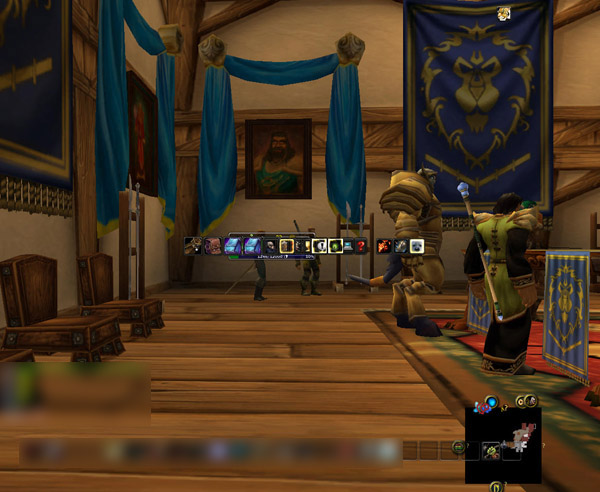
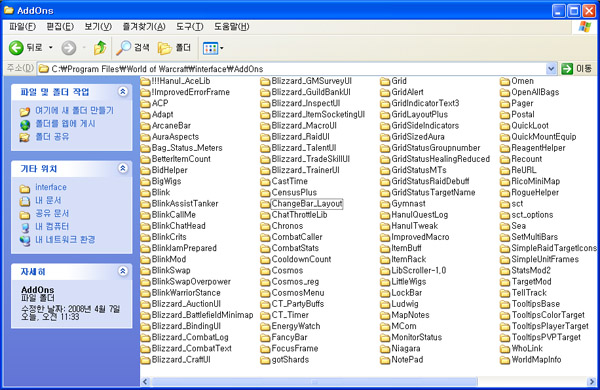
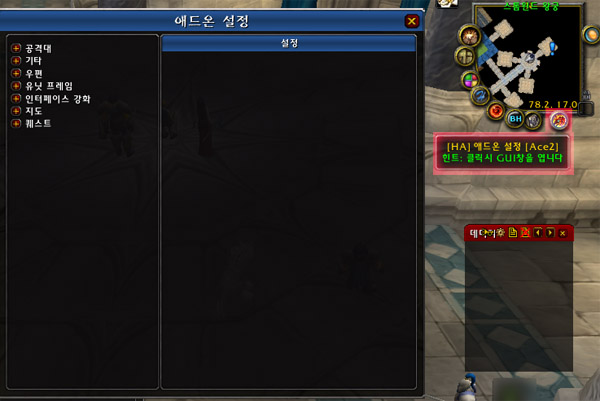
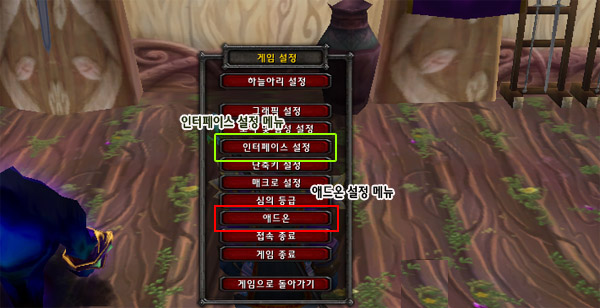
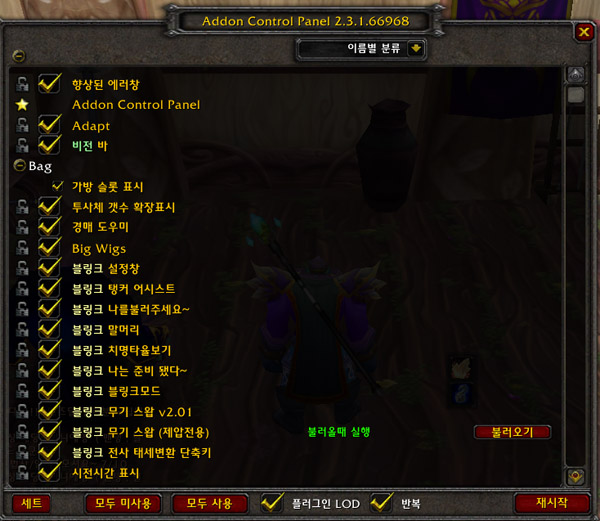

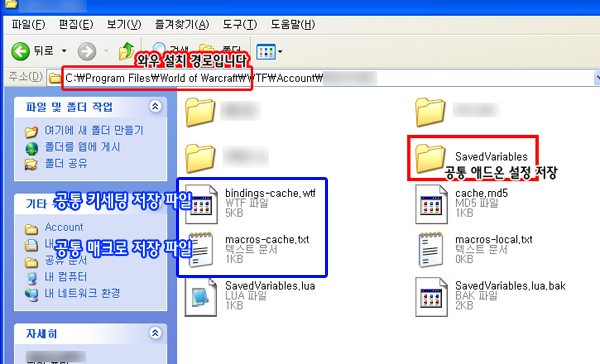
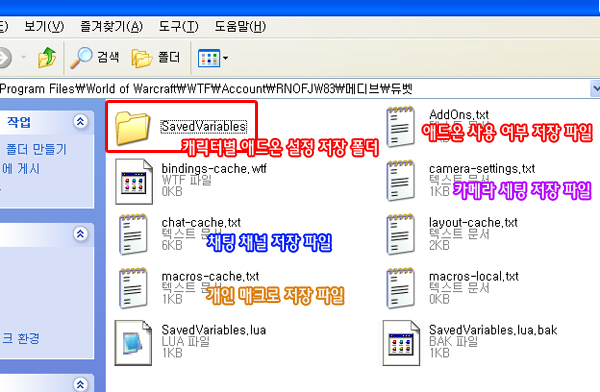

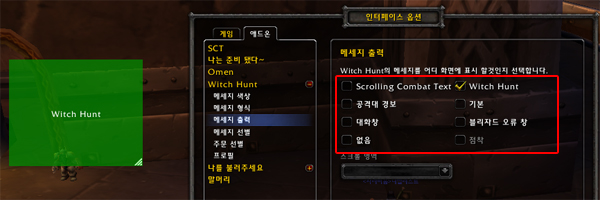
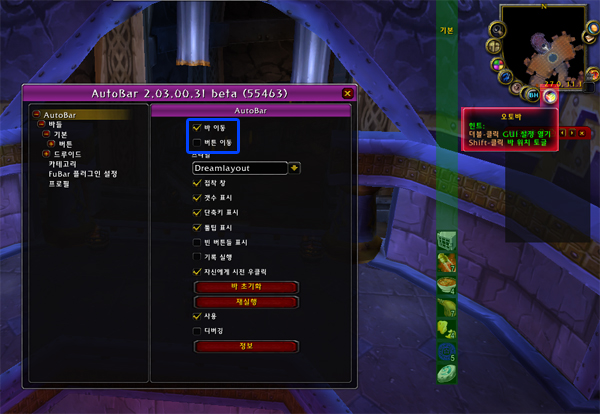

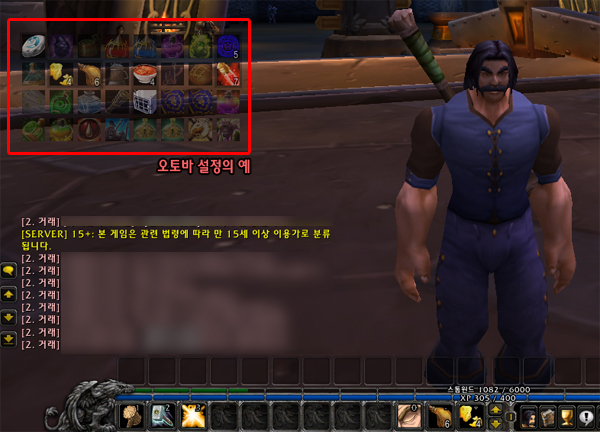
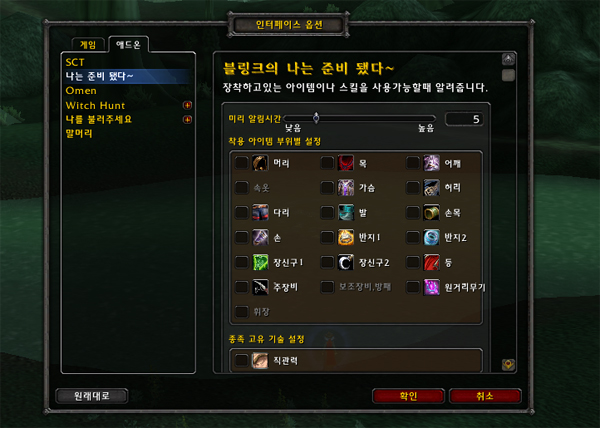

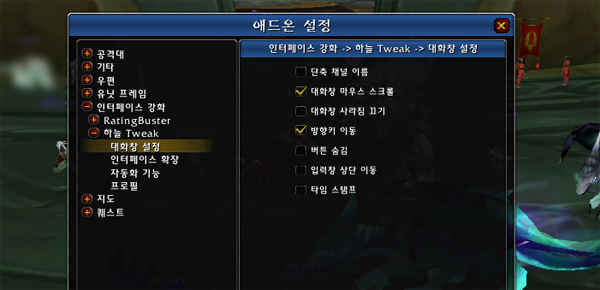
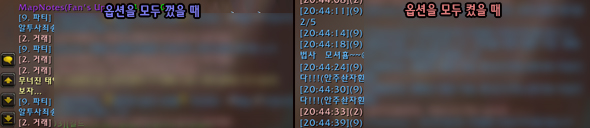


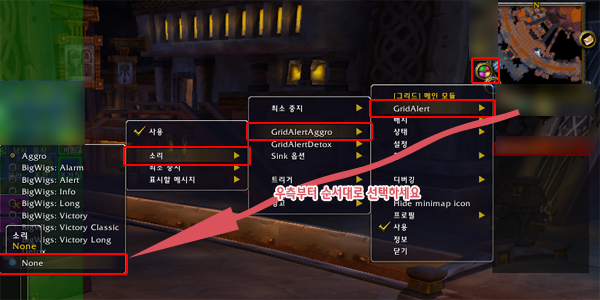
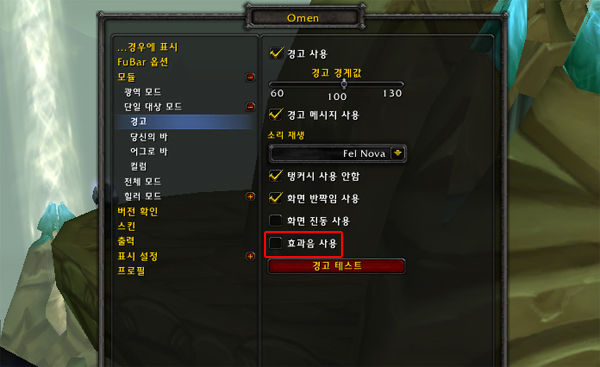


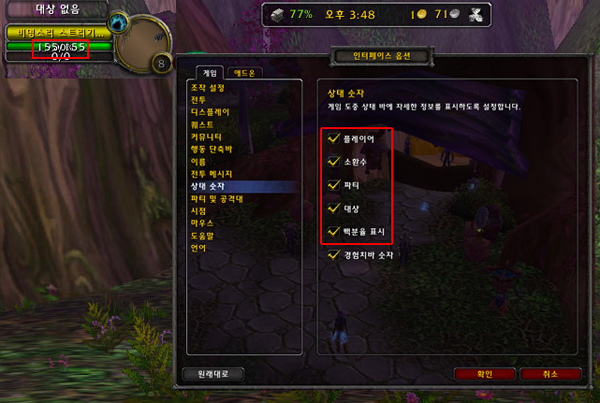
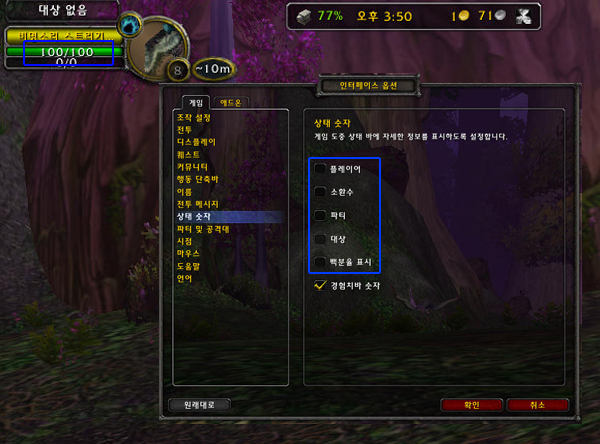





.jpg)